Nie trzeba dodawać, że jednym z głównych celów tego wszystkiego jest to, aby użytkownicy zaczęli go akceptować i używać. pilot w ogromny sposób który do tej pory nie osiągnął wiele penetracja rynku więc chcą coś zmienić w tej sprawie. Nie będzie to łatwe, bo m.in. Chrom jest obecnie bardziej niż dobrze ugruntowana na tym ważnym rynku, ale Redmond spróbuje ponownie.
Jednocześnie, jak widzieliśmy w ciągu ostatnich kilku godzin, proponuje to Microsoft użytkownicy końcowi oraz biznes zrezygnować z nich raz na zawsze Internet Explorer poprzednio Popularny ten To wyjaśnia, dlaczego w rzeczywistości jest to przestarzałe i niezabezpieczone oprogramowanie programiści nie używaj go już samodzielnie Testy jest zatem bardziej wrażliwy niż inne obecne propozycje tego samego rodzaju.
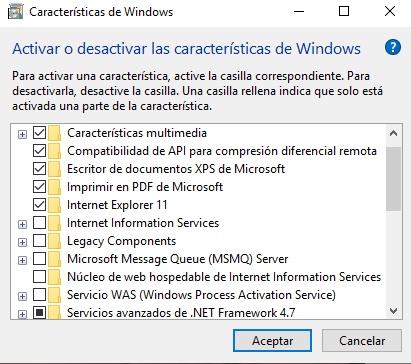
I oczywiście wraz z tym oczekuje się również, że obecni użytkownicy Internet Explorera, zarówno w domu, jak i w biznesie, zmienią tę alternatywę na nowa krawędź które musimy zacząć wkrótce dostrzegać. Cóż, pokażemy Ci jak w tych wierszach o tym wszystkim całkowicie odinstaluj Internet Explorer ten pilot wspomniano powyżej z energii elektrycznej Okna 10 Jeśli chcesz.
Odinstaluj Internet Explorer z Windows 10, korzystając z tych dwóch metod
Aby to zrobić, pokażemy Ci dwa różne sposoby wykonania tego procesu, oba bardzo proste, które możesz zrobić w kilka sekund. Pierwszy wykonany jest z talerz konfiguracja ty System Z aby po prostu wpisz „Funkcje systemu Windows” w polu wyszukiwania menu Start. Oto lista funkcji zintegrowane aplikacje w systemie operacyjnym, w tym Internet Explorer , wystarczy usunąć kontrolę Obudowa prawidłowo Ten program ten
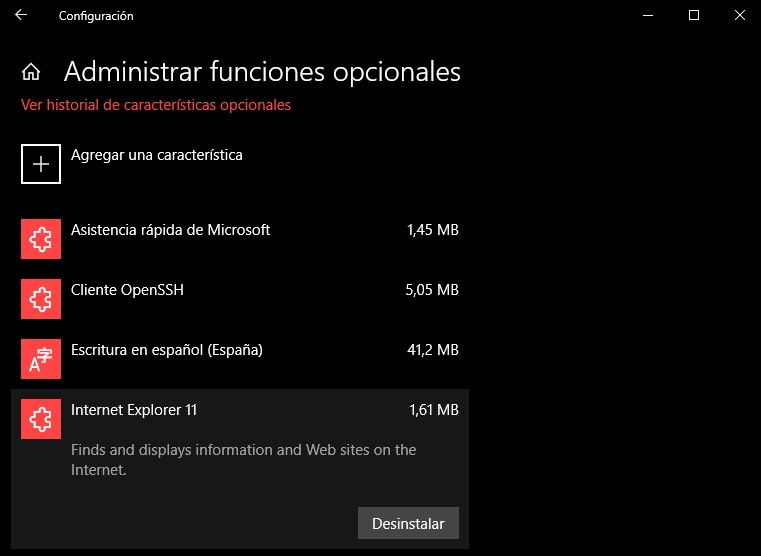
Z drugiej strony to też możemy zrobić konfiguracja Windows 10, mój daj nam dostęp Przejdź więc najpierw do tej sekcji za pomocą kombinacji klawiszy „Wygraj + I” i przejdź do sekcji „Aplikacje”. Raz w nowe okno Pojawia się, przejdź do „Aplikacje i funkcje”, gdzie z kolei w prawo Berło , wybierz „Zarządzaj funkcjami opcjonalnymi”.
Następnie zacznij ładować listę Aplikacje Znajdź w tej sekcji, gdzie znajduje się Internet Explorer, gdzie nie musisz już klikać, aby wyświetlić guziki „Odinstaluj” z procesem, którego szukaliśmy.